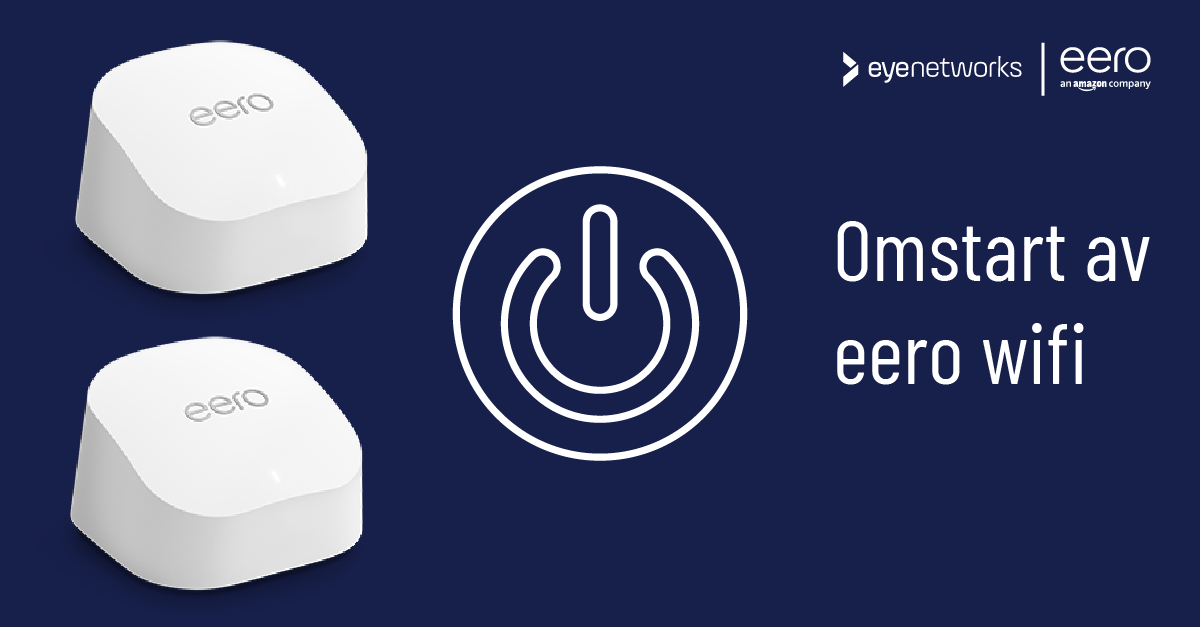Noen ganger kan det være nødvendig å omstarte en eero-enhet eller hele wifi mesh-nettverket for å løse problemer. Slik gjør du.
A. Trekk ut kabelen
Prøv først en enkel omstart: trekk ut strømkabelen, vent i 30 sekunder og koble den til igjen.
Hvis det ikke hjelper, har du to andre alternativer, men pass på at eero-enheten er slått på i minst 45 sekunder og har internettforbindelse før du går videre.
B. Gjør omstart via eero-appen
Når du bruker appen, kan du velge å omstarte én enhet eller, hvis du har flere eero-enheter, omstarte hele mesh-nettverket samtidig.
Omstart én eero-enhet
Slik gjør du:
- Åpne eero-appen
- Home-fanen viser alle eero-enhetene du har. Trykk på den du vil omstarte.
- Trykk på de tre prikkene øverst til høyre, og velg Restart (navn på enhet).
Merk at hvis du omstarter hovedenheten merket «Gateway eero», går hele nettverket offline til enheten er oppe igjen.
Omstart eero mesh-nettverk
Slik omstarter du alle enheter i et eero mesh-nettverk:
- Trykk på Settings nederst på skjermen.
- Gå til Network Settings.
- Avhengig av hva slags mobiltelefon du har:
- iOS: Trykk på Restart Network og bekreft valget.
- Android: Trykk på de tre prikkene øverst og bekreft Restart Network.
C. Omstart med Reset-knappen
Du kan også bruke Reset-knappen på selve eero-enheten for å gjøre en omstart.
Ett trykk på Reset-knappen omstarter enheten.
Trenger du hjelp med å lokalisere Reset-knappen på din eero-modell, se Resette eero til fabrikkinnstillinger.